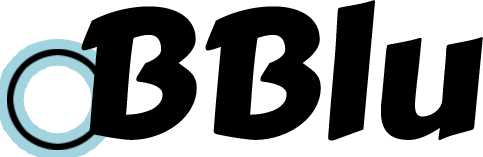맥북을 사용하면서 가장 유용하게, 또 자주 사용하게 되는것이 훑어보기(퀵룩) 기능입니다.
파일을 클릭해서 열 필요 없이 이미지나 비디오, 문서 등의 미리보기를 전체 크기로 볼 수 있는 기능인데요. 파일위에 마우스 포인터를 두고 키보드의 스페이스바를 누르기만 하면 사용할 수 있습니다.
macOS 12 Monterey 업데이트에서 사용자들은 이 퀵룩 기능이 제대로 작동하지 않는다고 보고하고 있습니다. Finder에서 이미지의 스페이스바를 눌렀을때 전체 크기 미리보기 대신 훨씬 작은 이미지가 표시됩니다. 이것은 파인더에 있는것과 동일한 크기의 작은 이미지라서 미리보기의 쓸모가 없게 되는데요.

Finder에서 내 비디오를 미리보기 할 때도 마찬가지로 작동하지 않습니다. 스페이스바를 사용하면 실제 비디오 미리 보기 대신 사진 미리 보기만 보여집니다.
이전의 훑어보기 기능을 다시 가지고 오려면 어떻게 해야 되는지 알아 보겠습니다.
- Activity Monitor(활성 상태 보기)를 실행합니다. 실행 방법은 Commend + Space를 눌러서 창을 연뒤 ‘활성’을 치거나, 어플리케이션 -> 유틸리티 -> 활성 상태 보기로 들어갑니다.

- 우측 상단의 돋보기 모양의 검색에서 ‘quick’을 치면 몇가지 옵션이 뜹니다.
- QuickLookUIService (Finder)를 클릭합니다.

- 새창이 뜨면, Quit (닫기) 버튼을 눌러줍니다.

- 경고 메세지, 이 프로세스를 종료하겠습니까? 가 뜨면 Force Quick (강제종료) 버튼을 눌러준뒤 창을 닫습니다.

- 훑어보기가 예전처럼 작동하는지 확인해 봅니다.